Votre parcours d’apprenant avec iLearn
Bienvenue!
Seriez-vous intéressé.e pour tester le prototype d’une plateforme d’apprentissage ?
iLearn permet de baliser votre apprentissage ainsi que le web, afin de rendre ce dernier plus accessible et plus pratique pour les apprenant·e·s. Vous pouvez ainsi visualiser ce que vous avez appris, ce que vous aimez apprendre et naviguer dans votre parcours d’apprenant·e. Le projet iLearn sera la première brique d'un futur écosystème numérique d'apprentissage, global et en social, que nous commençons à construire, avec votre aide.
Afin d’améliorer votre expérience personnelle d’apprentissage en ligne, iLearn vous assiste dans l’organisation et l’indexation des ressources numériques, dans la recherche des ressources pertinentes pour vous, et vous recommandera les co-apprenant·e·s ou les mentors les mieux adapté·e·s.
Pour le moment, nous sommes encore en phase de prototypage, donc notre plateforme reste perfectible et ses fonctionnalités évoluent régulièrement. Mais grâce à vous et vos retours, nous sommes convaincus qu’iLearn deviendra un outil puissant dans la construction d’une planète apprenante !
Vous avez l’opportunité, si vous le souhaitez, d’explorer les premières fonctionnalités d’iLearn. Nous vous en serons très reconnaissants et votre contribution sera très appréciée ; toutes les opinions, remarques ou critiques constructives sont les bienvenues :)
Pour plus d’informations sur l’installation et l’utilisation, voir le tutoriel ci-dessous.

– Tutoriel par Qu Tong et l’équipe iLearn, accompagnées de l'équipe du MOOC Planète Apprenante.
Résumé flash
Etape 1. Installation
Voici le lien pour ajouter l'extension iLearn à votre navigateur.
* Pour les utilisateurs qui n’utilisent ni Chrome ni Firefox, si cela ne pose pas de problème, nous vous recommandons d’installer l’un ou l’autre des navigateurs avant d’ajouter l’extension.
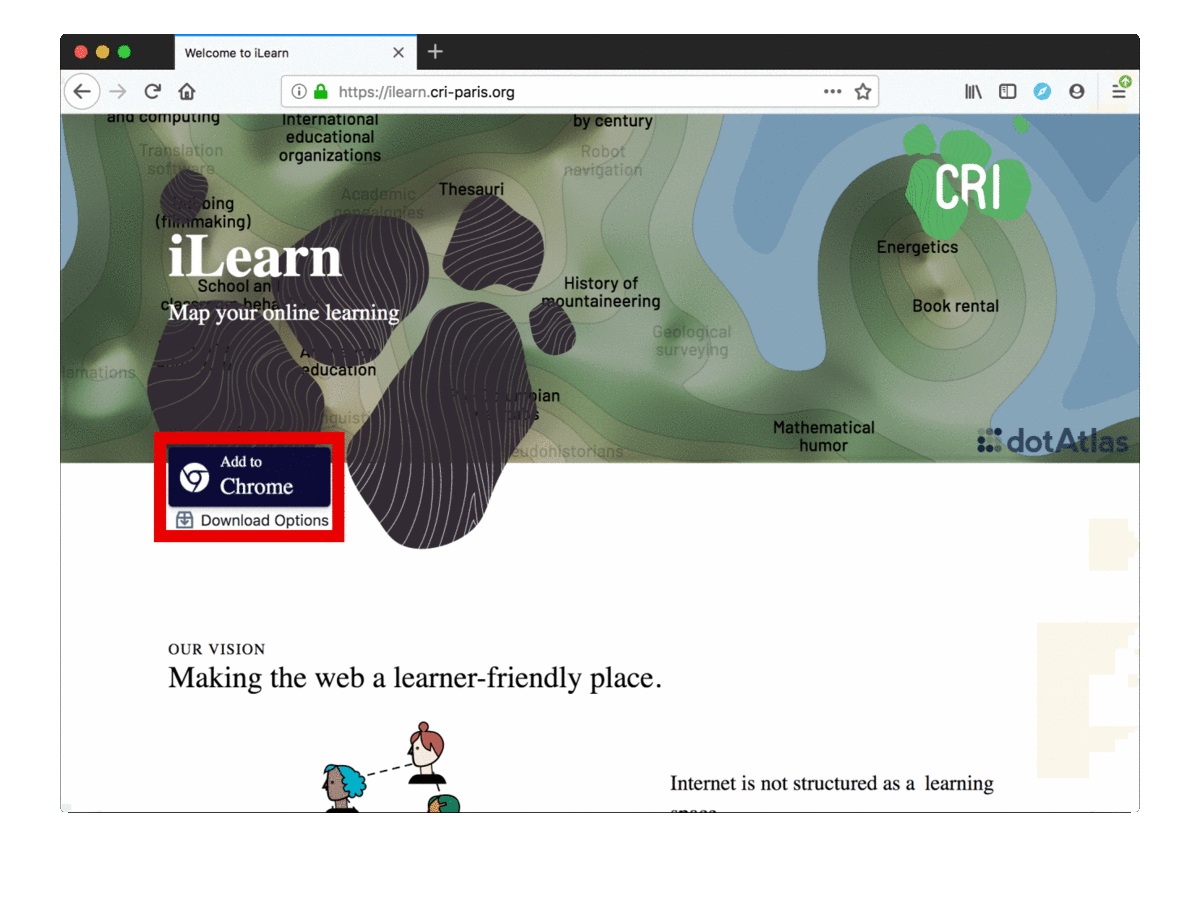
Étape 2. Inscription
En fin d’installation, vous serez invité·e à vous inscrire sur notre plateforme en renseignant votre adresse de courrier électronique et en sélectionnant “MOOC user”.
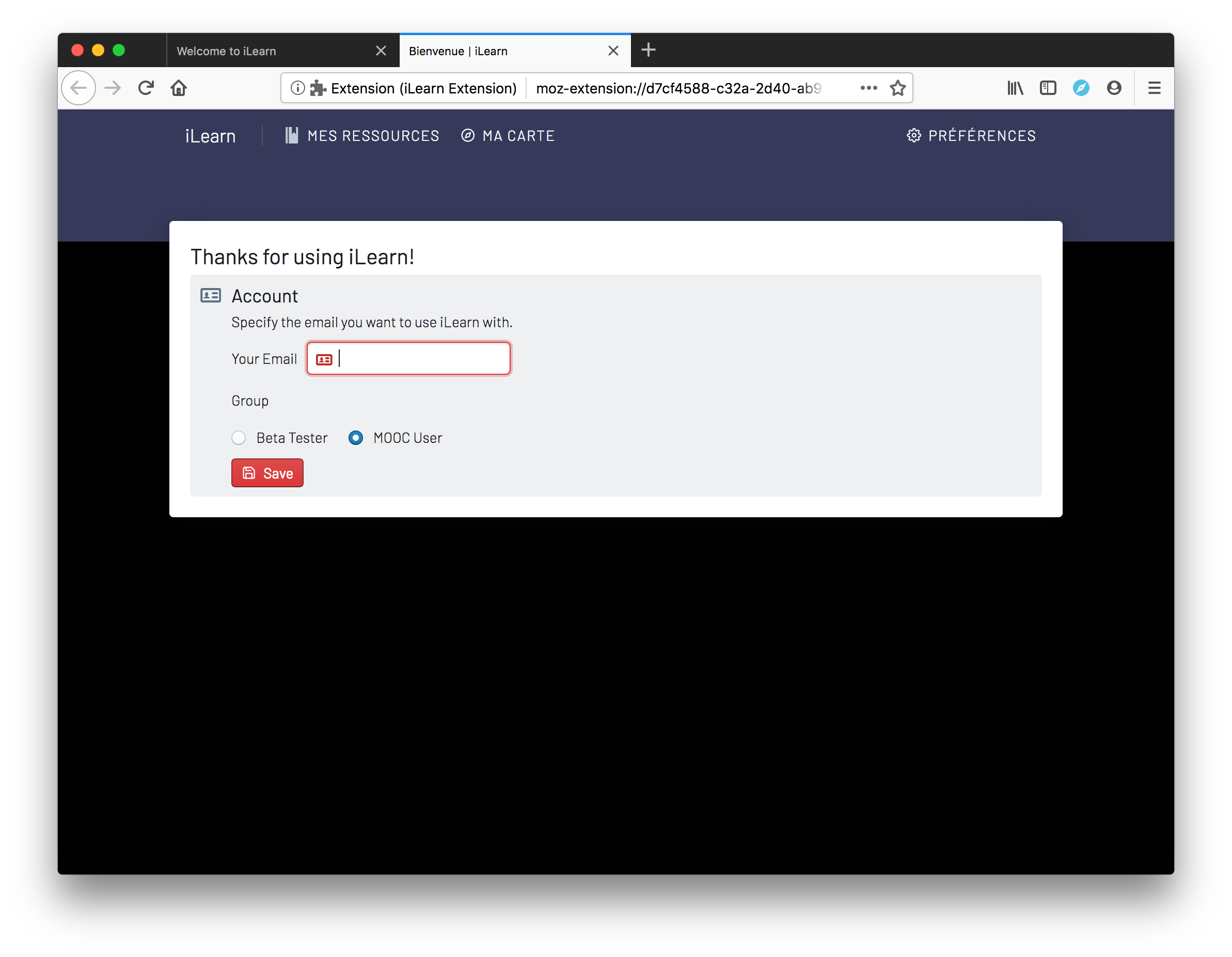
Étape 3. Ajouter des ressources dans iLearn
- À partir de là, vous pouvez commencer à intégrer les ressources (pages web, articles, blogs…) qui vous auront semblé pertinentes dans votre parcours d’apprenant·e en cliquant sur le bouton iLearn qui se trouve en haut à droite de la fenêtre de votre navigateur.
- Une fois que les concepts extraits par iLearn s’affichent dans la fenêtre pop-in, vous pouvez en ajouter et/ou supprimer certains afin de préciser le référencement de la ressource.
- Vous pouvez également jauger la difficulté de la ressource, ce qui permet au système de mieux qualifier votre apprentissage par rapport aux concepts présentés (et qui contribuera par la suite à vous recommander les ressources les mieux adaptées à votre profil d’apprenant·e).
- Vous pouvez accéder à votre historique de ressources d’apprentissage en cliquant sur l’onglet “Mes ressources”.
- Un clic droit sur le bouton iLearn vous redirige également sur "Mes ressources".
* L'extraction automatique de concept ne fonctionne pas encore sur les images ou les vidéos (c'est en cours de développement !). Mais vous pouvez tout de même les ajouter à votre compte iLearn en entrant vous-même les concepts. Les prochains utilisateurs de cette ressource les verront apparaître.
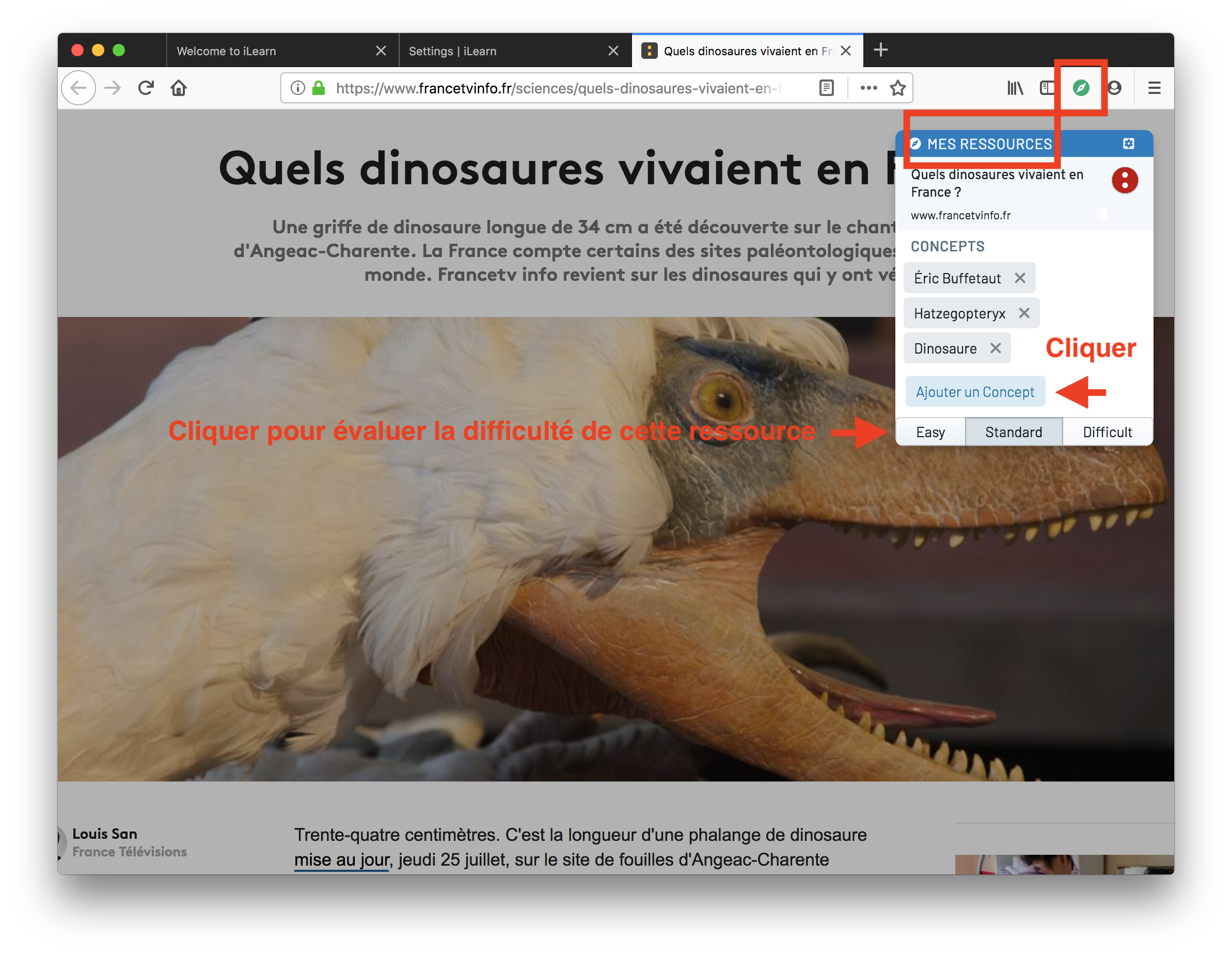
Étape 4. Rechercher des ressources dans votre historique
- Vous pouvez effectuer des recherches sur les intitulés des ressources ou des concepts.
- Vous pouvez également accéder à la ressource en cliquant sur le lien qui se trouve au bas de chaque vignette.
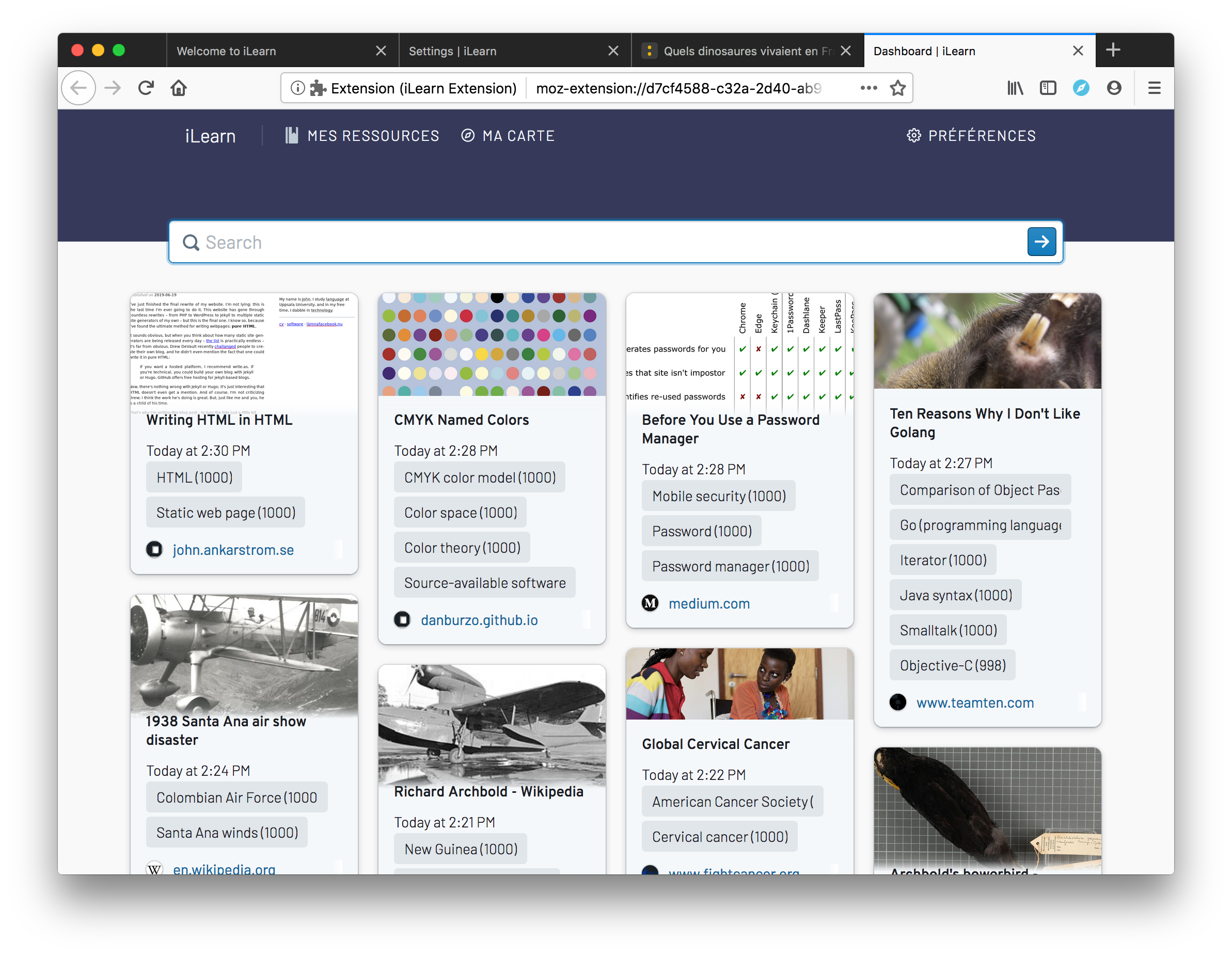
Étape 5. Visualiser votre carte des connaissances
En cliquant sur “DISCOVER”, vous accéderez à votre carte des connaissances, permettant de visualiser l’étendue des concepts que vous avez rencontrés et déclarés dans iLearn.
* Le nombre d’îles affichées est proportionnel au nombre de concepts associés aux ressources que vous avez entrées dans iLearn.
* L’altitude des îles représente votre niveau de connaissance par rapport à ces mêmes concepts.
* Les points sous la mer sont autant de concepts existants qui ne sont pas encore rattachés aux ressources que vous avez déclarées.
* La couche "Tout le monde" représente tous les concepts jamais ajoutés à iLearn.
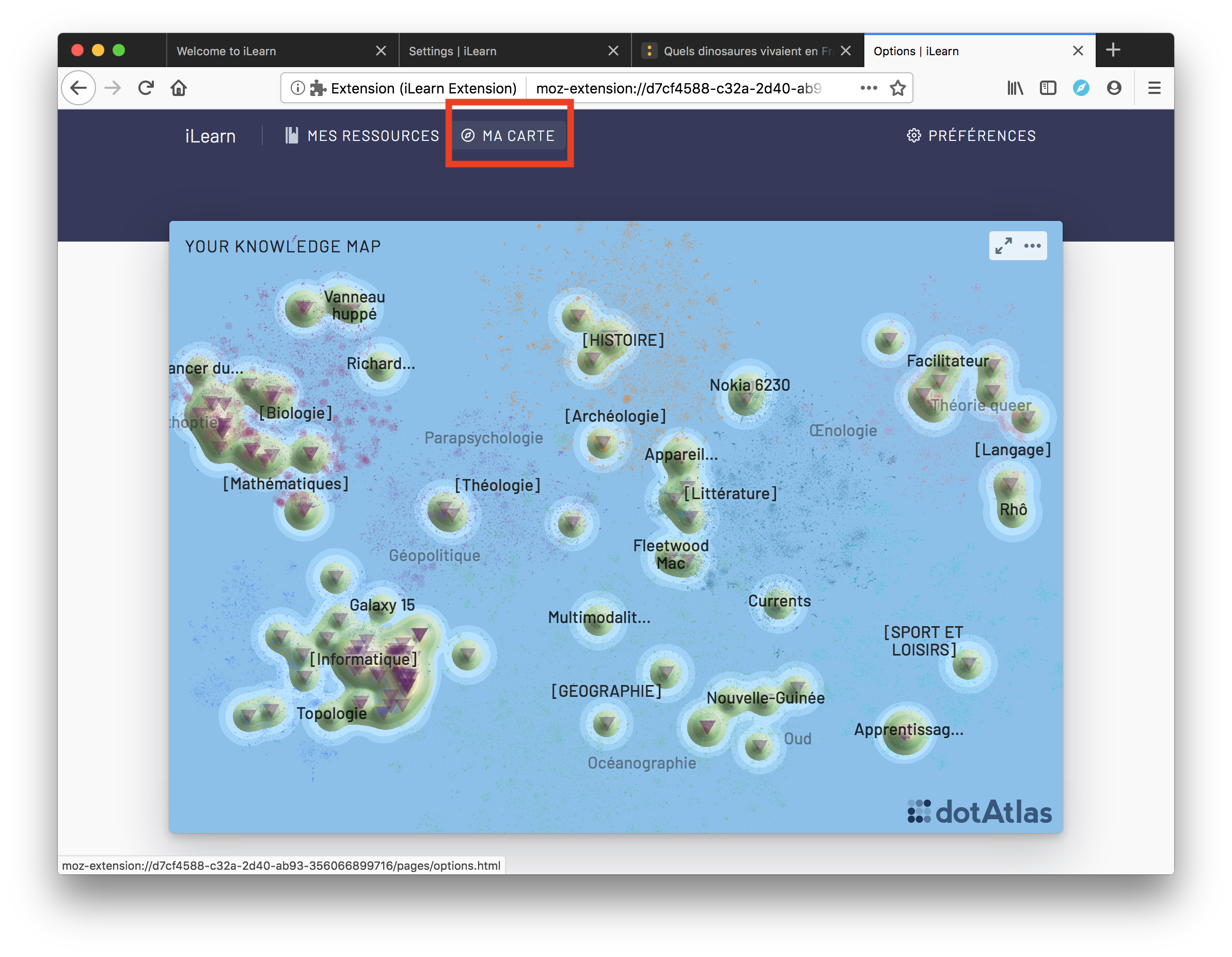
C’est tout pour le moment;) Maintenant, vous pouvez commencer et élargir votre carte des connaissances. Amusez-vous !
Note aux apprenants
L'inscription sur iLearn et l'activité proposée sont facultatives dans le cadre du MOOC, elle ne vous empêche pas de suivre ce dernier. Pour toute information complémentaire, adressez votre demande dans le fil de discussion iLearn ou à hugo.lopez@cri-paris.org et/ou ilearn@cri-paris.org.
Note “Utilisation des données”
iLearn est un projet de recherche, présentement en phase de démonstration initiale (alpha test).
- Vos emails et noms sont privés et ne sont lu par aucune partie tierce
- Les serveurs sont en France et régis par le règlement européen sur la protection des données
- Les données de vos apprentissages sont publiques mais anonymisés
- Les données anonymisées seront utilisées à des fins de recherche et d’amélioration du système
Conseil d’utilisation
- Enregistrez dans iLearn les articles de presse, les articles encyclopédiques (Wikipedia), les forums spécialisés que vous consultez quotidiennement
A éviter :
- Evitez les pages relatives à votre vie privée
 :
:



